







|


|
|
|
| ブラシ用の「絵の具」を入れ替える |
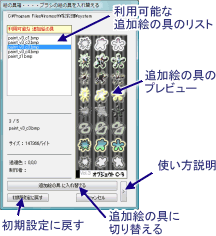
|
◆
利用可能な追加絵の具のリスト ブラシの描画モードで使用することができる「追加絵の具」の一覧が表示されます。 ◆ 追加絵の具のプレビュー 一覧からマウスクリックして選んだ「追加絵の具」が表示されます。 ◆ 追加絵の具に入れ替える 【追加絵の具に入れ替える】ボタンを押すとウィンドウが閉じて選択した追加絵の具が使える状態になります。 |
|
◆
仕様説明を表示する 「追加絵の具」の原画がどのように構成されているかを見ることが出来ます。 表示されている仕様にそって画像ファイル(*.bmp)を作成し、彩彩畑のsystemフォルダにコピーすると「利用可能な追加絵の具のリスト」に一覧表示されます。 「追加絵の具」は彩彩畑では作成できません。Photoshopやphotoimpactなどのペイントソフトを使う必要があります。 通常はすでに作成済みの「追加絵の具」をダウンロードしてお使いください。 |
| 追加絵の具の仕組み |
|
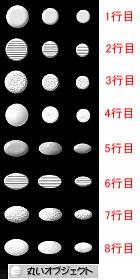 追加絵の具の原画 ダウンロードした画像は こんな画像です。 |
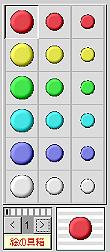 1ページ 濃い6色 |
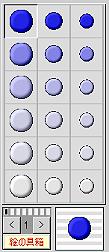 1ページ あお |
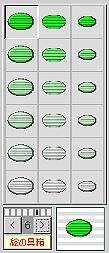 6ぺージ みどり |
|
追加絵の具の仕様 追加絵の具は下の仕様で作成されています。興味がある方は作ってみてはどうでしょう。 制作にはペイントショッププロ/フォトショップ/フォトインパクトなどのグラフィックソフトが必要です。 フリーウェアのツールでも作成可能です。Vectorや窓の杜で探せば見つかると思います。 右の項目すべてを満足させなければ「追加絵の具」として使用できません。例えば背景色は黒っぽければいいのではなく、純黒(RGB値がそれぞれゼロ)でなければなりません。
白黒で作成するのが一般的ですが、フルカラーでもOKです。
ただし、実際に使用するとき彩彩畑が色を付けますのでフルカラーの場合、意図した色彩が表現しにくいようです。 |
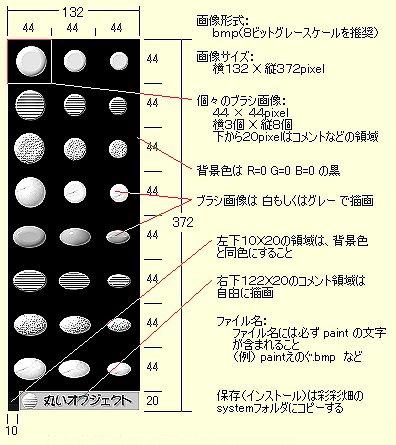 |
| Saisai Batake |
IROMSOFT 彩彩畑 |